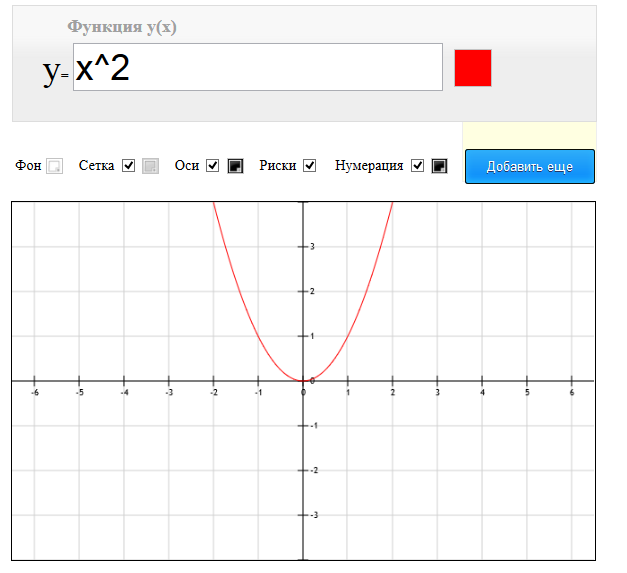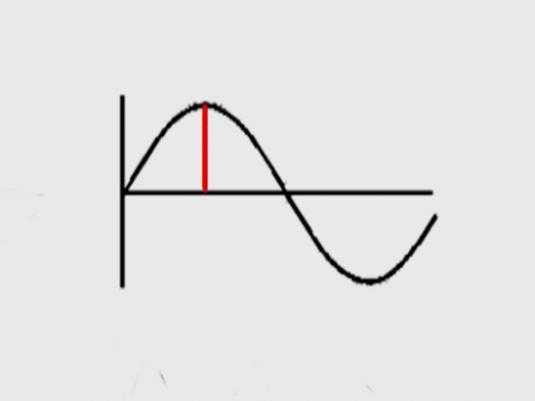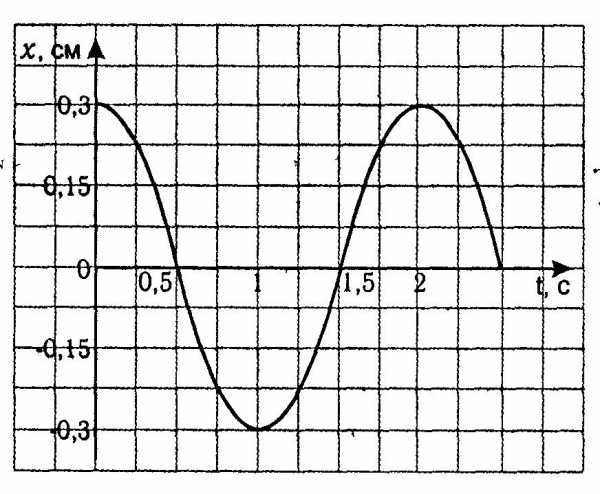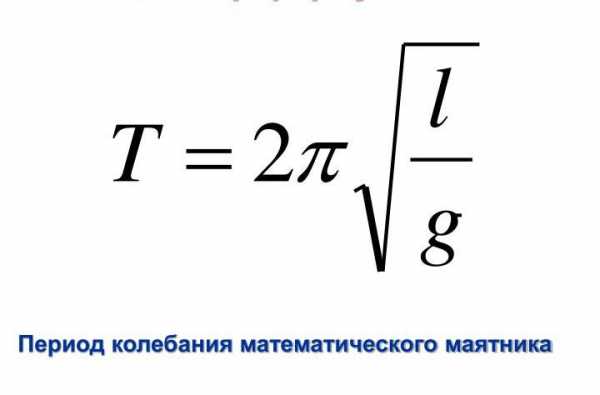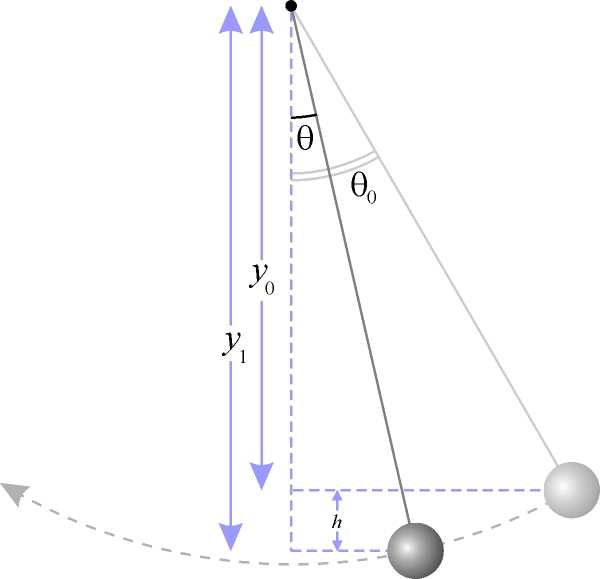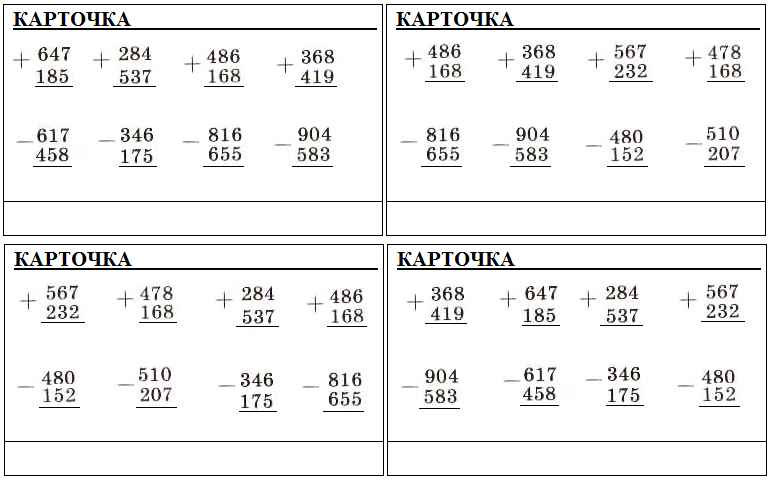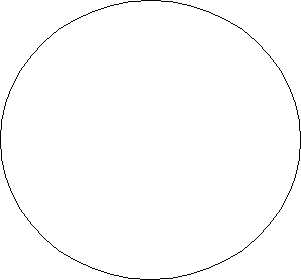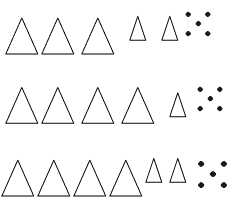Оформление контрольной по ГОСТу
Образец правильного оформления контрольной работы – эта тема часто интересует студентов. Преподаватели серьезно относятся к этому при проверке. Мы постараемся дать вам полную информацию об оформлении в данной статье. Если у вас еще останутся вопросы, или вам будет необходима помощь, вы можете обратиться к нам, оставив заявку на сайте.
Основные требования по ГОСТ к контрольной работе
Первый вопрос, возникающий у студента — сколько страниц должна содержать контрольная работа по ГОСТу . Оптимальный объем – 10-15 страниц формата А4.Выбор шрифта – Times New Roman или Arial 14 размера.
-
Интервал между строк – полуторный. Выравнивание выбираем по ширине;
-
Между заголовком и текстом оставляют две пустые строки. Новая глава располагается с нового листа;
-
Поля выбирают таким образом: верхнее и нижнее – по 20 мм, правое – 1 см, левое – 3 см;
-
При абзаце отступаем 1см 25 мм;
-
Надписи больших разделов, таких как «введение» или название главы, набираются с клавишей Caps lock (большими буквами) и располагаются слева;
-
Нумеруют страницы при помощи арабских цифр, начиная с титульника, но на нем цифра не ставится.
Структура контрольной
Работа по ГОСТу обязательно должна содержать титульник, введение, теоретическую и практическую части и заключение, список используемой литературы. Возможно наличие приложений. План курсовой работы:
- Титульный лист;
- Содержание. В нем указываются разделы и подразделы работы и расписываются страницы;
- Введение. Краткий обзор работы;
- Основная часть набирается обычным шрифтом. Об этом сказано выше;
- Заключение. Выводы по работе;
- Список литературы нумеруется. Источники располагаются по алфавиту;
- Приложения нумеруются по порядку. В тексте необходимо давать ссылки с номером приложения.
Титульный лист контрольной по ГОСТу 2019. Образец
- На двух самых верхних строках пишется название министерства и полный вариант названия учебного заведения;
- Ниже – название кафедры и факультета;
- Далее набирается слово «контрольная работа» и тема;
- Затем справа располагаются фамилия и имя студента, ниже преподавателя. И ученая степень и должность руководителя;
- На двух самых нижних строках посередине указывается город и год сдачи контрольной. Весь текст набирается обычным шрифтом 14 размера;
- Название работы тем же шрифтом, но кегль 20 полужирный.
Пример титульного листа контрольной работы по ГОСТу 2019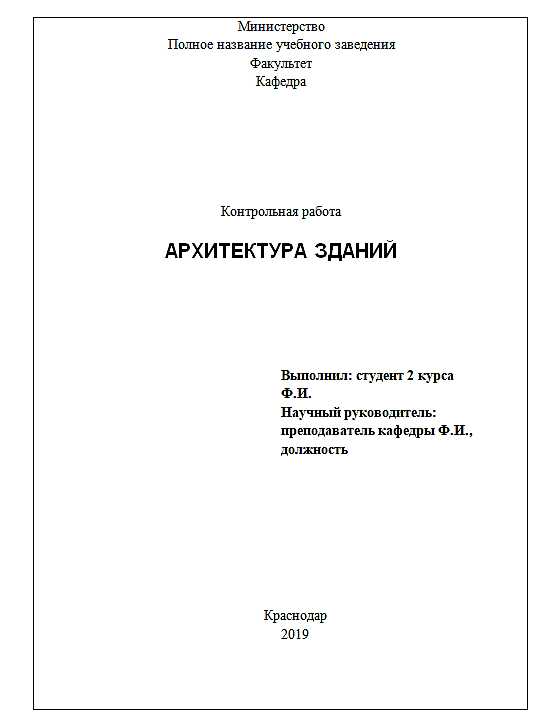
Содержание
В разделах номера проставляют арабскими цифрами. Напротив них указываются страницы. Подразделы нумеруются двойными цифрами, через точку. (Например: 1.2, то есть второй подраздел первой главы).
Введение: В нем указываются цели и задачи контрольной работы, методы исследования, предполагаемый результат.
Основная часть: Название каждой главы набирается жирным шрифтом прописными буквами и располагается слева. В названии параграфов используется полужирный шрифт и строчные буквы. Состоит из двух глав – теоретической и практической:
- В первой дается теоретическое обоснование решения проблемы. Рассматриваются разные подходы изучения темы, идет анализ научной литературы. Выбирается подход к изучению проблемы. Либо, на основании изученного, вырабатывается свой.
- В практической части студент описывает применение теории, ход своих действий во время экспериментальной деятельности. Делает выводы и описывает результаты. Пишет о возможности использования в практике своих предположений. Подтверждает или опровергает гипотезу.
Заключение: Делаются выводы, исходя из практической части работы. Указываются пути решения рассматриваемой проблемы. Подводятся итоги деятельности по проекту.
Список литературы ГОСТ в контрольной работе. Образец
Слово «список литературы» располагают по центру и пишут заглавными. Далее идет нумерованный список источников по алфавиту. Оформление.
- Печатный источник.
Михалев А. К. Мировая культура. – Москва: «Эксмо», 2012г. – 345 с.
- Периодическое издание.
К.Н. Верхнеев. Экономические основы менеджмента//Экономический вестник. – №5. – 2014 г.
- Если статья из интернета (электронный источник) после названия пишут аббревиатуру URL. Не забудьте указать дату, когда просматривался сайт.
Приложения
В приложения могут входить таблицы, рисунки, диаграммы.- Нумеруются арабскими цифрами;
- Подписываются «Приложение 1», надпись располагается слева;
- Затем прописывают название обычным полужирным шрифтом;
- При этом в тексте обязательно идет ссылка, по которой понятно какое именно приложение смотреть.
Сноски в контрольной работе по ГОСТу 2019
Сноски могут быть внутристрочными и подстрочными. Преподаватели отдают предпочтение сноскам внутри строки. Это номера в списке литературы и через запятую указание страниц. Все заносится в квадратные скобки. Например [3; с.15-17]. В этом случае сначала необходимо составить и правильно оформить список источников, а затем расставить сноски. Отлично оформленная работа – один из шагов к хорошей оценке. Если вам необходима помощь в структурировании контрольной, написании ее в целом или какой-либо части, вы можете обратиться к нашим преподавателям, оставив заявку на сайте или связавшись с нами любым другим удобным для Вас способом. Мы обязательно поможем вам в решении вопросов по контрольной работе на самые разные темы по любому предмету. Ждем ваших заявок в любое время суток.stydend.ru
Оформление курсовой работы по ГОСТу 2018-2019. Образец
Первое, что видит преподаватель, открывая курсовую работу – это ее оформление. Даже если работа не будет отдельно проверяться на соответствие оформления ГОСТу, неопрятная, кривая курсовая может вызвать невольную неприязнь преподавателя и повлиять на итоговую оценку. Чтобы не отвлекать внимание от содержания работы, следует открыть ГОСТ или методические указания ВУЗа и следовать требованиям оформления курсовой работы.
Требования к оформлению курсовой работы по ГОСТ 2018-2019
Оформление научных работ имеет четкую последовательную структуру. Для курсовых работ она почти одинакова.
- Титульный лист
- Оглавление / содержание
- Введение с актуальностью, целями и задачами, предметом и объектом исследования
- Главы и параграфы
- Заключение
- Список литературы/ библиографический список
- Приложения (по необходимости)
Обычно в курсовой работе предусматривается две-три главы. Количество параграфов может варьироваться. Лучше всего обсудить это с научным руководителем.
Помимо общей структуры, курсовая работа может содержать в себе:
Оформить ссылки в курсовой работе необходимо обязательно. Так студент делает отсылки к авторитетным источникам, показывая, на какой документ или книгу он опирался, прорабатывая тему исследования. Объем курсовой работы в среднем составляет от 25 до 35 страниц.
Правила оформления курсовой работы по ГОСТ
Текст должен быть понятен и легко воспринимаем. Нельзя допускать, чтобы он “скакал” по странице или заезжал на поля.
Курсовую работу лучше всего оформлять в программе Microsoft Word. Так вероятность, что работа правильно отобразится на любом компьютере и распечатается без проблем, будет выше.
Размер полей можно редактировать во вкладке «Параметры станицы». По ГОСТу размеры полей:
• правое – 10 мм;
• левое — 30 мм;
• нижнее — 20 мм;
• верхнее — 20 мм.
Шрифт текста — Times New Roman;
• Кегель основного текста — 14, в сносках — 12;
• Интервал основного текста – 1,5, в сносках — 1;
• Переносы нужно отключить;
• Цвет теста — черный;
• Размер красной строки — 1,25 см.
Основной текст работы выравнивается по ширине.
Обязательной является нумерация страниц в курсовой работе. Она начинается со второй страницы, как правило, это содержание. Номер на титульном листе не ставится, но он участвует в общем подсчете страниц. Номера страниц в курсовой работе предпочтительней ставить внизу страницы. Приложения не входят в объем курсовой работы и их можно не нумеровать.
Заголовки можно оформить жирным шрифтом, выравнивая по центру. Заголовки и параграфы обозначаются цифрами. После цифры необходимо поставить точку, а вот в конце заголовка, напротив, точку ставить не нужно.
Таблицы и списки, если они имеются в курсовой работе, тоже необходимо правильно оформить. Если такие вставки слишком объемные и занимают несколько страниц, например, это перечень вопросов или расчеты в программе Excel, то они перемешаются в приложения.
- Кегель в тесте таблиц – 12
- Название таблицы должно располагаться сверху и слева
- Если таблица взята из источника, то внизу должна быть сноска
- На таблицу в тексте нужно сослаться, например можно написать «как видно из таблицы 1, …»
Списки могут быть маркированными или нумерованными. Перед списком ставится двоеточие.
Первый и последующие пункты в списке должны начинаться с маленькой буквы и завершаться точкой с запятой.
Последний пункт завершается точкой.
Как оформить титульный лист курсовой работы по ГОСТу 2018-2019
Структура титульного листа везде одинакова. Весь текст, кроме имени научного руководителя (он справа) выстраивается по центру. Титульный лист состоит из:
- наименования учебного заведения. Обычно название занимает строчки три – четыре;
- факультета;
- названия кафедры;
- учебного предмета;
- названия курсовой работы;
- ФИО студента.
- формы обучения;
- имени научного руководителя и его звания;
- города, и года выполнения работы.
Шрифт разделов титульного листа может быть 14 и 16. Название курсовой работы может заключаться в кавычки.
Оформление содержания курсовой работы
Оглавление отражает план курсовой работы. В нем описываются основные разделы: введение, главы с параграфами в порядке рассмотрения, заключение, список литературы и приложения при наличии. Страница начинается с подзаголовка «содержание» или «оглавление». Главам приписываются порядковые номера. Каждая строчка получившегося списка должна заканчиваться номером страницы, на которой расположен данный пункт. Например:
Оглавление
Введение……………………………………………………………………………………….3
Глава 1. Общие закономерности влияния музыки на организм человека………………………………………………………………………………………..5
1.1 Особенности психофизического восприятия музыки человеком..7
1.2 Механизмы воздействия музыки на человека………………………….14
Глава 2. Эмпирическое исследование роли музыки в тренировочном процессе спортсменов………………………………………….21
2.1 Проведения исследования влияние различных музыкальных жанров на тренировочный процесс……………………………………………………………….21
2.2 Результаты исследования воздействия музыки на эффективность выполнения физических упражнений…………………………………………..27
Заключение………………………………………………………………………………….32
Список использованной литературы…………………………………………….34
Приложение ……………………………………………………………………………….36
Оформление ссылок
Библиографические ссылки приводят преподавателя или других людей, которые читают курсовую работу к первоисточнику, где можно найти более подробную информацию по теме и удостовериться в том, что студент писал работу самостоятельно. Они могут быть размещены сразу после цитируемого отрывка теста и указывать на номер источника в конце курсовой работы. Ссылка закрывается в квадратные скобки. Внутри них первым ставится номер книги или журнала из списка источников. Следом за ним указывается страница из книги, откуда взята цитата или информация. Например, [12; c 324].
Оформить ссылку можно внизу страницы, на которой пишется цитата или информация, относящаяся к источнику, на который ссылаются. Ссылку оформляют двенадцатым кеглем, с одинарным интервалом и выравниванием по ширине. Ссылка отделяется от основного теста горизонтальной чертой, а под ней пишется автор, название его работы, год издания, номер журнала (если это статья).
Оформление списка литературы
Оформление списка литература — заключительный этап оформления курсовой работы, если в ней не имеется приложений — список литературы. В нем могут быть представлены: книги, учебники, первоисточники (документы из архива, хрестоматии), статьи из журналов или газет.
- Список располагается в алфавитном порядке. В нем должны быть указаны все авторы данного произведения, даже если их несколько.
- Начинается строка с фамилии автора, следом идут его инициалы.
- В список помещаются как русскоязычная литература, так и иностранная.
- В самом конце можно вставить ссылки на интернет — ресурсы.
- Перечень должен вмещать в себя минимум 20 наименований литературы.
Пример оформления источника библиографического списка: 1. Бердинских В.А. Спецпоселенцы: Политическая ссылка народов Советской России. — М.: Новое литературное обозрение, 2005.
Оформление приложений
Если есть таблицы, анкеты, опросники, схемы и т.д. — их переносят в приложение курсовой работы. Его объем неограничен.
1. Лист начинается с подзаголовка «Приложение». Если их несколько, то к пункту нужно прибавить его количественный номер: приложение 1, приложение 2 и т.д. оформляется он по стандартному принципу.
2. На него рекомендуется создавать ссылки в основном тексте. Они заключаются в круглые скобки.
3. Каждое приложение начинается с нового листа.
Скачать пример оформления курсовой работы
kursach37.com
Оформление контрольной работы по госту 2018 образец
Заимствование чужого текста без ссылок не допускается.
Объем и оформление курсовых работ. Сроки сдачи и защиты
В деканатах факультетов имеется образец выполнения курсовой работы,
которым может пользоваться студент при оформлении своей работы.
Ориентировочный объем курсовой работы – 20–30 страниц текста.
Курсовая работа выполняется в печатном варианте (на листах формата А4 (210х295 мм.), с одной стороны через полуторный интервал (1,5), 14 шрифтом (Times New Roman), с выравниванием текста по ширине, с оставлением полей: сверху = 20
Курсовая работа должна иметь титульный лист (Приложение 2).
В курсовой работе должна использоваться сплошная нумерация страниц, при этом первой страницей является титульный лист (номер не ставится), второй – план работы (с. 2).
Важно Более того, они даже желательны. Такие элементы также должны соответствовать государственным стандартам. В частности, и иллюстрации, и таблицы должны быть расположены либо сразу после упоминания о них (то есть в самом тексте), либо на отдельной странице, следующей за той, где это упоминание есть.Вставить в текст таблицу несложно.
В верхней части редактора выбираем вкладку «Вставка», переходим в раздел «Таблицы», затем – «Вставка таблицы». Останется выбрать нужное количество строк и столбцов и установить размеры каждого из столбцов.
Воспользовавшись командой «Вставка — Встроенный», можно вставить в текст контрольной работы стандартную формулу.
Если выбрать «Формула — Вставить», то можно будет ввести новую формулу со всеми требующимися символами. Знаки при этом появятся на панели управления.
Оформление контрольной работы по госту 2018 образец
Качество печати должно быть высоким.
Страницы должны иметь поля, которые служат для пометок преподавателя: 3 см – слева, 1 см – справа, по 2 см – сверху и снизу.
Страницы нумеруются арабскими цифрами в центре нижней части листа, начиная со второй страницы.
Титульный лист включается в общую нумерацию контрольной работы, но номер страницы на нём не проставляется.
Объем (общий) контрольной работы составляет 10-13 страниц.
Шрифт Times New Roman, начертание – обычное, размер (кегль) – 14 пт, цвет шрифта должен быть чёрным, выравнивание – по ширине, переносов слов не допускается.
Межстрочный интервал – полуторный, плотность текста должна быть одинаковой (все слова разделяются только одним пробелом).
Студент получает письменный отзыв на свою работу у специалиста факультета. Сами курсовые работы хранятся на факультете (в архиве вуза) согласно номенклатуре дел и студентам не возвращаются.
При не соблюдении студентом требований к научному уровню, содержанию и оформлению курсовых работ научный руководитель возвращает студенту курсовую работу для доработки и устранения недостатков.
Критериями оценки курсовой работы являются:
— степень разработанности темы;
— полнота охвата научной литературы и иных источников по теме работы;
— творческий подход к написанию курсовой работы;
— правильность и научная обоснованность выводов;
Наименования тем курсовых работ и полученные оценки включаются в бланк приложения к диплому о высшем профессиональном образовании.
Защита курсовых работ
Защита курсовой работы является публичной.
Оформление контрольной работы по госту 2018 образец скачать
Там вы сможете найти монографии, документы, относящиеся к теме вашей работы. Интернет также может помочь вам при написании контрольной работы.
После работы с источниками информации, приступайте к написанию введения.
Начните с актуальности изучения данной темы. Если необходимо, укажите цель работы.
Затем перейдите к основной части контрольной работы – раскрытию темы. В зависимости от того, о чем вы будете писать, можете начать с изложения общих фактов, а затем подтвердить их примерами.
Либо можете одновременно выдвигать и раскрывать тезисы.
Также контрольная работа может предполагать сравнение чего-либо. В этом случае можете написать сначала об одном факте, затем о другом и в конце сделать вывод.
В некоторых контрольных работах необходимо выполнить практическое задание.
Оформление контрольной работы по госту 2018 образец заключения
На нем указываются:
- название учебного заведения;
- тема работы;
- ФИО студента и проверяющего;
- год и место выполнения.
Можно скачать образец титульного листа для контрольной работы. Ну а если совсем не хочется что-то переделывать и менять, можно скачать шаблон для заполнения и не заморачиваться на оформлении.
Содержание
Когда выполняете контрольную работу, строго придерживайтесь составленного плана, и тогда содержание будет полностью соответствовать заявленному.
Всю работу разбивайте на главы, и каждую из них начинайте с нового листа. В содержании указывайте номера страниц в соответствии с текстом работы.
Скачать пример оформления содержания контрольной работы .
Введение
Введение — наиболее важная часть контрольной работы.
Оформление контрольной работы по госту 2018 образец вуз
Кроме того, можно использовать периодические издания.
Стоит учесть, что немаловажным моментом является правильное оформление контрольной, от чего напрямую зависит успешность работы.
Оформление курсовой работы по госту 2018 образец
год и место выполнения .
Инфо Скачать образец правильно оформленного титульного листа для контрольной работы можно здесь . Ну а если совсем не хочется что-то переделывать и менять, можно скачать шаблон для заполнения здесь .- В процессе выполнения контрольной работы необходимо строго придерживаться составленного плана, и тогда содержание будет полностью соответствовать заявленному.
Всю работу нужно разбить на главы и каждую из них начинать с нового листа. В содержании необходимо указывать номера страниц в соответствии с текстом работы.
Скачать пример оформления содержания можно здесь .
- Введение или вводная часть – это вспомогательный текст, который оформляется на отдельном листе, придерживаясь основных правил оформления контрольной работы.
Оформление титульного листа курсовой работы по госту 2018 образец
Доброе время суток! Сегодня хочу затронуть тему: как оформить контрольную работу правильно и по ГОСТу: в институте, колледже, техникуме и других учебных учреждениях.
Это тоже очень важная тема, которую должны знать студенты, точно так же как и правильное оформление реферата и лабораторной работы.
Ну в общем, поехали…
В первую очередь определим основные требования к контрольной.
Основные требования оформления к контрольной работе по ГОСТу
- Придерживаться к теме и не уходить в сторону от её
- Нельзя менять тему не согласовав с руководителем
- Оформлять контрольную работу согласно ГОСТу
- Выполнять контрольную работу используя при её работе не меньше десяти источников
- В ходе выполнения контрольной работы излагать свои мысли, доводы.
Оформление курсовой работы по госту 2018 образец список литературы
- поля страницы имеют стандартные отступы по 20 мм сверху и снизу, по 15 мм слева и справа;
- титульный лист должен иметь формат А4.
Структура титульного листа:
- данные об учебном заведении, факультете, кафедре;
- название работы;
- ФИО автора и научного руководителя;
- год и город написания.
Подробнее про оформление титульного листа по ГОСТу
Источник: https://studlance.ru/blog/oformlenie-kontrolnoj-raboty-po-gostu
Общие требования к оформлению контрольной работы
Источник: http://megapredmet.ru/1-77481.html
Как правильно оформлять контрольную работу образец
Оформление контрольной по образцу
Контрольная работа часто используется преподавателями учебных заведений в качестве проверки усвоения знаний студентами.
helpbyavto.ru
Образец написания контрольной работы
К выполнению контрольных работ мы привыкли еще со школьной скамьи, правда правила ее написания были не такими строгими. Основной задачей таких работ в школьной программе было, раскрыть суть вопроса, что в принципе актуально и для студенческих контрольных работ.
Основным отличием между школьной и студенческой контрольной работой является оформление и раскрытие темы с научными доказательствами. Как правильно оформить студенческую контрольную работу, учащийся может ознакомиться в методических указаниях или на сайте нашего сервиса.
Правила по оформлению и написанию контрольной работы
Первое правило, которое касается всех высших учебных заведений, это придерживаться стандартов ГОСТ, установленных системой образования. В каждом учебном заведении вместе с государственными стандартами, устанавливаются собственные требования, касающиеся специфики изучаемой дисциплины.
Поэтому перед тем как раздать студентам задания для контрольных работ, преподаватель проводит предварительную консультацию, где подробно объясняются все требования и условия, относительно данной работы. Особенно это важно для первокурсников, не знакомых еще с правилами ВУЗа.
После того как студент получил тему для своей контрольной работы, он должен выполнить следующие действия:
— по рекомендации преподавателя подобрать соответствующую литературу;
— составить план работы;
— руководствуясь планом работ выбрать необходимый научный материал для выполнения задания – цитаты, высказывания, факты и другую полезную информацию;
— провести анализ подобранного материала и подкорректировать его.
После того, как подобрана необходимая информация можно приступать к написанию контрольной работы. Работа оформляется на листах форматом А4, количество листов в контрольной работе не должно быть меньше двадцати. Каждый лист нумеруется в последовательном порядке, за исключением титульного.
Оформление контрольной работы по ГОСТу
Современные контрольные работы выполняются только в машинописном варианте с использованием классического шрифта. Размер шрифта и цифр – стандартный Times New Roman около 14 кегель, цвет – черный. Нумерация страниц проводится арабскими цифрами и начинается сразу после титульного листа.
Каждая часть контрольной работы начинается с нового листа, название главы пишется в верней части по центру заглавными буквами. Первыми оформляются титульный лист и лист с содержанием контрольной работы. Далее работа выполняется строго по плану – это введение, основная часть, заключительная часть, выводы, список первоисточников.
Текст располагается только на одной части листа, с отступами от левого края — 30мм, от правого – 15мм, от нижнего и верхнего по 20мм. Содержание работы должно полностью соответствовать заданной теме.
Написание контрольной работы в соответствии с образцом ГОСТа и грамотно изложенным материалом, это гарантия высокой оценки.
Контрольные работы, выполненные специалистами нашего сервиса, всегда сдаются студентами с большим успехом. Мы даем гарантию на качественное выполнение заказа с соблюдением оговоренных сроков.
topwork24.ru
Оформление контрольной работы для заочников по ГОСТу в России: особенности
Во времена учебы в школе контрольная работа не была чем-то страшным. Можно было притвориться больным, надавить на жалость родителей и попросту не пойти в школу. Это избавляло от трудной контрольной, которую так не хотелось писать. В ВУЗе же все гораздо сложнее – просто так откосить у вас не выйдет. Работу придется написать, как ни крути. И каково же бывает удивление некоторых неподготовленных личностей, когда им утверждают, что она должна быть оформлена по всем государственным стандартам! Для первокурсника это настоящий шок. Но заочники, как правило, представляют собой не зеленых юнцов, а взрослых людей, которые сознательно решили пополнить пробелы в знаниях или освоить совершенно новые.
Многие преподаватели сразу на занятиях рассказывают, как, по их желанию, должна быть оформлена проверочная контрольная работа. Но так как вы заочник, у вас вряд ли выдастся возможность посетить пару с объяснениями. В данном случае очень удобно пользоваться ГОСТами. Преподаватель не будет иметь права придраться к оформлению, если все будет сделано согласно установленным нормам. Конечно, если у вас есть знакомые, которые также обучаются у этого преподавателя, вы можете попросить пример оформления у них. В ином случае специально для вас написана эта статья.
Когда будете оформлять свою контрольную работу, первым делом помните, для чего она нужна. А нужна она для того, чтобы преподаватель мог увидеть и оценить знания, полученные студентом за определенный период обучения. Вам придется доказать на практике, что вы эти знания действительно получили и можете ими оперировать. В итоге мы имеем два пункта – теория и практика.
В первом случае обычно задается ряд вопросов по пройденному материалу, а в практической части – задачи на материале основанные.
Далее в статье вы сможете ознакомиться с основными требованиями к работе.
Читайте также: Как подготовиться к контрольной работе по математике
Главные требования:
- Во-первых, придерживайтесь тематике предмета. Не стоит менять тему и ссылаться информацию, имеющую к ней лишь небольшое отношение.
- Оформляйте работу согласно всем требованиям ГОСТ.
- В контрольной должны быть указано как минимум 7 источников информации, из которых вы черпали знания.
- Соблюдая предыдущий пункт, помните, что автор – вы. В работе обязательно должны присутствовать ваши рассуждения и выводы.
- Объем работы не может быть менее двадцати листов.
ГОСТ для контрольных работ
Приведен список параметров, которые должны быть соблюдены при написании работы:
- вы можете выбрать любой текстовый редактор, который осуществит все нужные требования, чаще всего используют Microsoft Word;
- межстрочный интервал – 1,5;
- шрифт 14-го размера;
- весь текст набирается строго в стиле Times New Roman;
- выравнивание всей работы должно быть по ширине страницы;
- 20 мм отступа от верхних и нижних полей.
- левый отступ должен составлять 30 мм, правый – 15 мм;
- нумерация происходит с самого первого листа, но колонтитул на титульнике не выставляется;
- точку в конце заголовков ставить не следует;
- набор заголовков производится прописными буквами;
- арабскими цифрами пронумеровываем все разделы и пункты;
- название раздела ориентировано по центру страницы, подраздела – по левому краю;
- все это, конечно, касается листа формата А4;
- один лист может быть занят информацией только на одной стороне.
Структура:
- Титульник.
- Введение и оглавление (если есть приложения или дополнения, они указываются здесь также).
- Ваша работа.
- Заключение.
- Литература, которую вы использовали.
- Приложения к работе и дополнения.
Формулы, рисунки и таблицы
Все эти элемены приветствуются в контрольных работах, если они необходимы. Как и все остальное, они должны соответствовать государственному стандарту.
- Рисунками не стоит начинать или заканчивать разделы и подразделы. Также в тексте обязательно надо ссылаться на рисунок, а под самой картинкой писать «Рисунок 1», «Рисунок 2» и т. д. Иллюстрации должны быть расположены либо сразу после упоминания, либо на следующей странице документа.
- Таблицы вставляются стандартными возможностями Word. Вам нужно лишь набрать текст.
- Схемы добавляются аналогично рисункам.
Список литературы
Здесь у вас есть выбор из двух возможных способов оформления – алфавитный порядок либо по мере появления информации в работе. Честно говоря, ни одного человека, который бы использовал второй способ, не знаем.
Титульный лист
Все те же параметры, что были указаны выше в статье, но с небольшими изменениями:
- нельзя использовать курсив;
- отступы справа и слева по 15 мм.
Читайте также: Как подготовиться к контрольной работе за 5 минут
На титульнике должны быть указаны название работы, учебное заведение, кафедра и факультет, Ф. И. О. автора и преподавателя, год и город.
Это вся информация, которая будет вам необходима при оформлении вашей контрольной работы.
uchebasovet.ru
Основные требования к оформлению контрольных, рефератов, отчетов по практике, курсовых и дипломных работ
Как известно, учебный процесс в колледже, вузе предполагает выполнение различного рода письменных учебно-исследовательских работ. Такими работами являются контрольные, рефераты, отчеты по практике, курсовые и дипломные (выпускные квалификационные) работы.
Оформление письменных учебно-исследовательских работ должно соответствовать требованиям государственных стандартов:
- ГОСТ 7.32–2001 «Система стандартов по информации, библиотечному и издательскому делу. Отчет о научно-исследовательской работе. Структура и правила оформления»;
- ГОСТ Р 7.0.5-2008 «Система стандартов по информации, библиотечному и издательскому делу. Библиографическая ссылка. Общие требования и правила составления»;
- ГОСТ 7.12–93 «Система стандартов по информации, библиотечному и издательскому делу. Библиографическая запись. Сокращение слов на русском языке. Общие требования и правила»;
- ГОСТ 7.1–2003 «Система стандартов по информации, библиотечному и издательскому делу. Библиографическая запись. Библиографическое описание. Общие требования и правила составления»;
- ГОСТ 7.82–2001 «Система стандартов по информации, библиотечному и издательскому делу. Библиографическая запись. Библиографическое описание электронных ресурсов».
В соответствии с государственными стандартами (ГОСТами) письменная работа должна выполняться печатным способом с использованием компьютера (текстовый редактор Microsoft Word) и принтера на белой бумаге формата А4 (297×210 мм) на одной стороне листа. Заполнять текстом оборотную сторону листа недопустимо.
Все страницы текста работы нумеруются арабскими цифрами сквозной нумерацией от титульного листа, считая его 1-й страницей. Номер страницы на титульном листе не ставится. Номера остальных страниц проставляются в центре нижней части листа без точки.
Рекомендуемый тип шрифта — Times New Roman, размер шрифта – 14 (на рисунках и в таблицах допускается применение более мелкого размера шрифта), межстрочный интервал – 1,5, красная строка – 1,25 см. Размеры полей: правое – 1 см, верхнее и нижнее – 2 см, левое – 3 см.
Цвет шрифта должен быть черным, необходимо соблюдать равномерную плотность, контрастность и четкость изображения по всей работе. Разрешается использовать курсив для акцентирования внимания на определенных терминах и формулах.
Правила оформления заголовков, нумерация и размещение разделов и подразделов письменной работы
Текст письменной работы должен быть разбит на разделы, имеющие заголовки. Разделы (главы) имеют порядковую нумерацию и обозначаются арабскими цифрами (например: 1, 2, 3). Введение и заключение не нумеруются.
Разделы могут быть разбиты на подразделы (пункты, параграфы), номер подраздела включает номер раздела (главы) и порядковый номер подраздела, разделенные точкой (например, 1.1, 2.1, 3.3). Номер соответствующего раздела или подраздела ставят в начале заголовка.
Заголовки разделов пишут прописными (заглавными) буквами, заголовки подразделов – строчными с первой прописной буквой. Точку в конце заголовков не ставят, слова в заголовках не переносят. Если заголовок состоит из двух предложений, то их разделяют точкой. В тексте работы заголовки должны в точности повторять названия и нумерацию «Содержания».
Каждый раздел необходимо начинать с новой страницы, а очередной подраздел – там, где заканчивается предыдущий подраздел. Не допускается писать заголовок подраздела на одном листе, а его текст – на другом. Разделы и подразделы письменной работы не должны начинаться и/или заканчиваться таблицей, рисунком, формулой, цифрой.
Здесь представлен образец оформления содержания (оглавления) курсовой работы.
Правила оформления перечислений (списков)
Если в тексте работы есть перечисления, то перед каждым элементом перечисления следует ставить дефис (иные маркеры не допустимы). Например:
При необходимости ссылки в тексте работы на один из элементов перечисления вместо дефиса ставятся строчные буквы в порядке русского алфавита, начиная с буквы а (за исключением букв ё, з, й, о, ч, ъ, ы, ь). Для дальнейшей детализации перечислений необходимо использовать арабские цифры, после которых ставится скобка, а запись производится с абзацного отступа. Например:
Здесь представлен образец оформления списка использованных источников курсовой работы.
Правила оформления иллюстраций (рисунков)
В письменной работе для наглядности, уменьшения физического объема сплошного текста используют иллюстрации – графики, схемы, диаграммы, чертежи, рисунки и фотографии. Все иллюстрации именуются в работе рисунками. Рисунки должны быть созданы с помощью инструментов Microsoft Word, возможно использование цвета.
Рисунки нумеруются арабскими цифрами сквозной нумерацией по всей работе. Каждый рисунок (схема, график, диаграмма) должен иметь название (заголовок) и подписываться внизу под рисунком посередине строки без абзацного отступа. Например: «Рисунок 1 – Название….».
На все рисунки должны быть даны ссылки в тексте работы, например: «… на рисунке 2 представлены …» или «… имеют тенденцию к снижению (рисунок 2)».
Рисунки следует располагать сразу после текста, в котором они упоминаются впервые или на следующей странице. Если рисунок достаточно велик, его можно размещать на отдельном листе.
Правила применения и оформления таблиц
В письменной работе обобщенный и систематизированный фактический материал может быть представлен в виде таблицы, что способствует наглядности и удобству сравнения показателей. Допускается при оформлении таблиц применять размер шрифта меньший, чем в тексте работы, но не менее 10 пт.
Таблицы следует нумеровать арабскими цифрами сквозной нумерацией по всей работе. Каждая таблица должна иметь заголовок — точный, краткий, содержательный. Заголовок таблицы следует помещать над таблицей слева, без абзацного отступа в одну строку с ее номером через тире, например: «Таблица 1 – Динамика показателей за 2012–2014 гг.»
В тексте работы на каждую таблицу делаются ссылки, например: «…в таблице 2 представлены …» или «… характеризуется показателями (таблица 2)». Таблицу следует располагать в работе непосредственно после текста, в котором она упоминается впервые, или на следующей странице.
Располагают таблицы на странице обычно вертикально. Помещенные на отдельной странице таблицы могут быть расположены горизонтально, причем графа с наименованиями показателей должна размещаться в левой части страницы.
Таблицу с большим числом строк допускается переносить на другую страницу. При переносе части таблицы на другую страницу слово «Таблица» указывают один раз слева над первой частью таблицы. На странице, на которую перенесена часть таблицы, слева пишут «Продолжение таблицы» или «Окончание таблицы» с указанием номера таблицы и повторением шапки таблицы.
Правила оформления формул и уравнений
Для составления формул, уравнений используется Редактор формул Microsoft Word.
Формулы и уравнения следует выделять в тексте работы в отдельную строку, оставляя выше и ниже каждой формулы и уравнения не менее одной свободной строки.
Формулы следует нумеровать сквозной нумерацией по всей работе арабскими цифрами в круглых скобках в крайнем правом положении на строке. Допускается нумерация формул в пределах раздела письменной работы. Тогда нумерация должна содержать порядковый номер раздела и номер формулы, разделенные точкой, например: (3.1)
Пояснение каждого символа следует давать с новой строки в той последовательности, в которой символы приведены в формуле. Первая строка пояснения должна начинаться без абзацного отступа со слова «где» (без двоеточия). Например:
В тексте формула должна приводиться за фразой, имеющей к ней отношение. При необходимости может быть сделана ссылка в тексте на ранее приведенную формулу без ее повтора. Например: «… в формуле (1)…».
Правила оформления примечаний, сносок и ссылок
При необходимости пояснить содержание текста, таблицы или иллюстрации в письменной работе используют примечания. Их размещают непосредственно в конце страницы, таблицы, иллюстрации, к которым они относятся, и печатают с прописной буквы с абзацного отступа после слова «Примечание» или «Примечания».
Если примечание одно, то после слова «Примечание» ставится тире и примечание печатается с прописной буквы. Одно примечание не нумеруют. Если примечаний несколько, то после слова «Примечания» ставят двоеточие и каждое примечание печатают с прописной буквы с новой строки с абзацного отступа, нумеруя их по порядку арабскими цифрами.
Часто примечания оформляются в виде сноски. Знак сноски (арабская цифра) ставится в том месте, к которому относится примечание. В нижней части страницы под чертой ставится тот же знак (цифра), за которым следует текст примечания.
При компьютерном наборе текста должна быть использована функция «Сноска». Ниже представлен образец библиографической сноски на цитату, используемую автором в тексте работы.
Указывать первоисточник цитаты, а также заимствованных из печати данных (нормативы, цифры и др.), можно не только с помощью сноски, но также и с помощью библиографической ссылки. Ссылка на первичный источник ставится непосредственно после того слова, числа, символа, предложения, по которому дается пояснение, в квадратных скобках.
В квадратных скобках указывается порядковый номер источника в соответствии со списком использованных источников и номер страницы, с которой взята информация, например: [3, с. 15].
Другие статьи по данной теме:
Список использованных источников
- Приказ Минобразования РФ от 25 марта 2003 г. N 1155 «Об утверждении Положения об итоговой государственной аттестации выпускников высших учебных заведений Российской Федерации»;
- Нестеров А.Г., Камынин В.Д. Методические рекомендации по подготовке и защите курсовых работ для студентов Уральского государственного университета им. А.М. Горького / Изд-во Уральского университета, 2009;
- Тонких Н.В., Камарова Т.А. Методические рекомендации по выполнению, оформлению и защите выпускной квалификационной работы бакалавра / УрГЭУ, 2013.;
- Портал Федеральных государственных образовательных стандартов высшего образования: www.fgosvo.ru
www.ekonomika-st.ru
Правильное оформление реферата по ГОСТу
При написании реферата стоит обратить внимание на оформление по ГОСТу. Мы подробно расскажем и покажем Вам на примерах, как нужно правильно оформлять реферат по госту и в какой последовательности необходимо придерживаться при его написании.
Так как только правильно оформленный реферат у Вас примут и поставят положительную оценку.
В случаи, если у Вас не получится оформить реферат по госту самостоятельно, Вы всегда можете заказать оформление реферата у нас. Наши специалисты имеют большой в этом опыт и рады будут помочь.
Для начала мы дадим определение реферату.
Реферат по сути своей это изучение какого-то отдельно взятого вопроса и краткое описание главных идей. Особенностью реферата является его соответствие нынешним научным требования в области изучения темы.
Основной целью реферата является глубокая самостоятельная работа студента над изучением проблем курса с использованием основной литературы.
Группа ВК студентам

Требования к оформлению.
Оформление реферата в первую очередь нужно начать с выставления полей на листе. Это делается следующим образом: в документе Microsoft Office Word — «Разметка страницы» — «Поля» — «Настраиваемые поля» выставляем следующие значения: левое – три см., правое – 1.5 см., нижнее – два см., верхнее – два см (в методичке Вашего вуза могут быть другие цифры). Потом нужно поставить нумерацию страниц, помните, титульный не нумеруется, но он считается первой страницей.
Поэтому введение будет 2 страница. Нумерация делается следующим образом: «Вставка» — «Номер страницы» — «Внизу страницы» — «Простой номер 2», нумерация внизу посередине. Абзац в тексте реферата выставляйте в настройках 1,25 см., (выделите весь текст, по выделенному правой кнопкой мышки — Абзац… «первая строка» на 1,25 см., интервал — перед: 0 пт., после: 0 пт., междустрочный: 1.5 строки). Шрифт Times New Roman 14 пт. Текст выравнивается по ширине.
В реферате все структурные части такие как: содержание, введение, основная часть с главами, заключение, список литературы, пишутся с нового листа. Даже, если предыдущая страница закончилась на половину страницы. Промежуток между главами, параграфами и текстом выставляется в два интервала.
Все заголовки в реферате выделяются жирным штифтом с заглавной буквы и выравниваются посередине листа. Важно учесть, что точки в конце не ставятся. Также нельзя подчеркивать и переносить слова в заголовках.
Правильная структура реферата:
- Титульный лист.
- План.
- Введение.
- Основная часть (главы с параграфами).
- Заключение.
- Библиографический список.
Когда всё Вы уже выставили переходим к оформлению титульного листа, на нём посередине необходимо написать: название института полностью, факультет, указать кафедру и тему реферата, Ф.И.О автора и руководителя, а также место и год написания. (Пример показан на Рисунке 1).
Образец правильно оформленного титульного листа реферата
В самом верху листа посередине пишется Министерство образования и науки Российской Федерации (МИНОБРНАУКИ РОССИИ), ниже с новой строки наименование Вашего учебного заведения полностью и сокращенно.
Также ниже напишите факультет и кафедру. Пропуская 3-5 строчек посередине слово «РЕФЕРАТ», ниже по дисциплине, например «Отечественная история», ниже на тему «Реформы Петра Первого».
Пропустив несколько строчек Вы пишете слово «Выполнил» и указываете группу и Ф.И.О студента или студентки.
Еще ниже «Проверил», звание и степень проверяющего, а также его Ф.И.О. Чуть ниже оценка.
В самом низу посередине город и год.
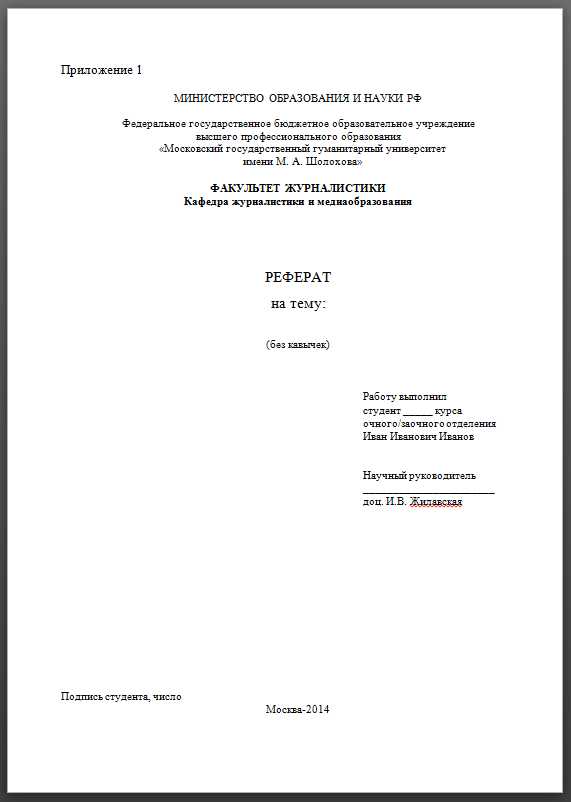
Рисунок 1. – Титульный лист реферата.
Вы можете скачать для примера шаблон (в Microsoft Word 97-2003) титульного для реферата по ссылке.
Пример оформления содержания (план) реферата
Основа всего реферата это правильно составленное содержание. Оно должно раскрывать суть темы и показывать, что у Вас рассматривалось в работе.
Содержание составляется следующим образом:
Введение
1. Тут пишется название первой главы
1.1. Параграф
1.2. Параграф
2. Тут пишется название второй главы
2.1. Параграф
2.2. Параграф
Заключение
Список литературы
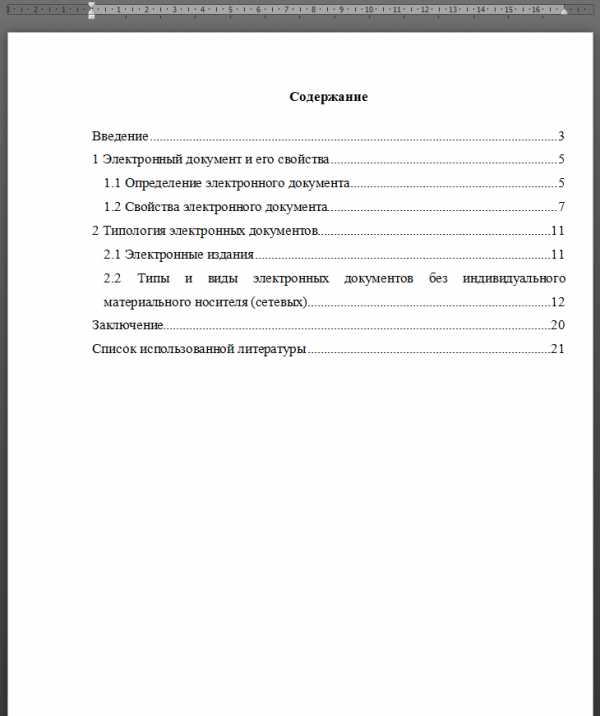
Рисунок 2. — Пример содержания реферата.
———————————————
В зависимости от сложности темы или индивидуальных требований Вашего руководителя содержание может быть и таким.
Введение
1. Название первой главы
2. Название второй главы
3. Название третьей главы
4. Название четвертой главы
Заключение
Список литературы
Мы сделали содержание и выложили для Вас, скачивайте по ссылке.
Оформление введения реферата
Введение реферата оформляется следующим образом. В первую очередь в верхней части листа посередине напишите слово «Введение», оно обязательно с заглавной буквы, но бывает, что оно пишется прописными буквами, вот так «ВВЕДЕНИЕ». Как Вам писать — это можно посмотреть в методички (если она есть) Вашего вуза.
Далее делайте два отступа вниз и приступайте к тексту. Настройки форматирования текста реферата мы описали выше. Введение должно быть четким и нести краткую и основную информацию о теме реферата. Задача введения заинтересовать читателя и показать ему важность исследования. В ведении напишите цель Вашего исследования, значение и актуальность выбранной Вами темы. По объему введение должно быть 1 – 1,5 страницы.
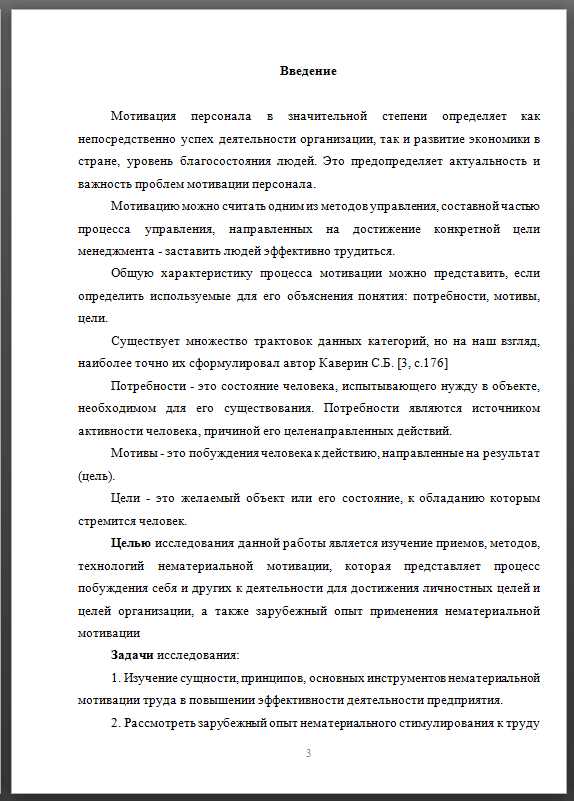
Рисунок 3. — Образец введения реферата.
Образец оформления основной части реферата
Оформление основной части начинается с написания в верхней части листа посередине названия главы и параграфа. Например: 1. Тут название главы….. ниже через 2 отступа 1.1. Название параграфа, точка в конце не ставиться (для образца рисунок 4). Снова два пробела и приступайте к тексту первой главы. После первой главы приступайте ко второй, все аналогично нужно сделать. В конце каждой главы пишите выводы. Для наглядности в основную часть можно включить таблицы, рисунки, схемы, диаграммы.
Главы по объему должны быть равнозначными или разница 1-3 страницы, не более. Весь текст реферата Вам нужно перечитать и устранить все ошибки форматирования. После чего проверить орфографию и пунктуацию. Объем основной части реферата от 10-16 страниц.
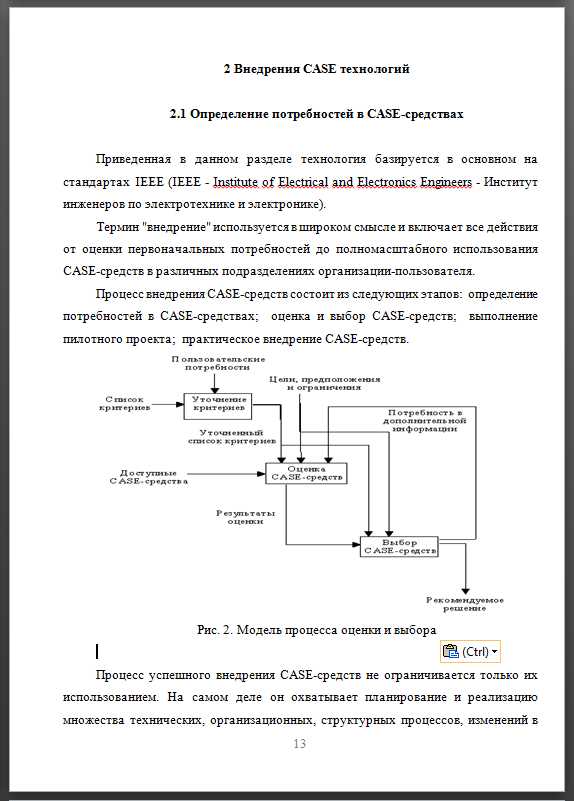
Рисунок 4. — Основная часть реферата.
Рекомендации по написанию заключения в реферате
Что нужно писать в заключении. Первым делом Вы как можно больше делайте собственных выводов по изученной теме и четко ответьте на поставленные вопросы в работе. Важно не отойти от темы и подводя итоги, сделайте обзор выберите ту точку зрения которая, по-вашему, наиболее подходит к данной теме работы.
Все выводы у вяжите с целью и задачами, написанными во введении реферата. Объем заключения должен быть равен объему введения или быть чуть больше.
Требования к списку литературы (библиография) в реферате.
В самом конце реферата нужно написать список литературы. Это те источники, из которых Вы брали материал и использовали для написания реферата. Обязательно по правилам список литературы располагается в алфавитном порядке от А до Я.
С нового листа посередине Вы пишете слово «Список литературы» отступаете два интервала и от левого края ставите цифру 1. …….. потом 2. ………. и т.д.
Количество источников от 5 до 8 штук.
Порядок расположения источников по значимости:
— Конституция РФ, ФЗ, нормативно-правовые акты;
— учебники, книги;
— Журналы, статьи;
— электронные (цифровые) ресурсы.
Для примера приводим пример оформления списка литературы по ГОСТу:
1. Кравченко А.И. Политология: Учеб. Пособие. Для студентов пед. вузов. — М.: Академия, 2014. – 313 с. — ISBN: 983-5944-567-67
2. Лавровский Н.А. Политология: Учебное пособие / Ред. О.В. Полищук: Том. госуд. ун-т систем управления и радиоэлектроники (ТУСУР). Каф. МСК: ТУСУР, 2013. – 291 с. — ISBN: 981-3924-096-59
3. Мухаев Р.Т. Политология: учебник для вузов. Издание второе. — М.: «Приор-издат», 2010. – 137 с. ISBN: 985-2095-385-87
4. Политология: Учеб. пособие для вузов / Сост. И отв. Редактор А.А. Радугин. — М.: Центр, 2012. – 98 с. — ISBN: 989-309-56-593
5. Политология: Учебник для вузов / В.Н. Лавриненко, А.С. Гречин, В.Ю. Дорошенко и др.; Под ред. проф. В.Н. Лавриненко. — М.: ЮНИТИ, 2014. – 16 с. — ISBN: 984-109-483-698
6. Унпелев А. Г. Политология: власть, демократия, личность. Учебное пособие. М.: 2012. — 186 c. ISBN: 931-385-104-67
7. Чвикалов И.М., Камалов Р.М. Политология: Учебное пособие для техн. вузов. — Воронеж: ВГЛТА, 2015. — 275 c. ISBN: 974-239-489-56
Печатается реферат на обычных стандартных листах А4. Обратите внимание на то, что печатать нужно только на одной стороне бумаги. Когда реферат напечатан, просмотрите его, что бы всё было по порядку и можете пробивать дырки и сшивать в заранее купленную папку.
sga46.ru

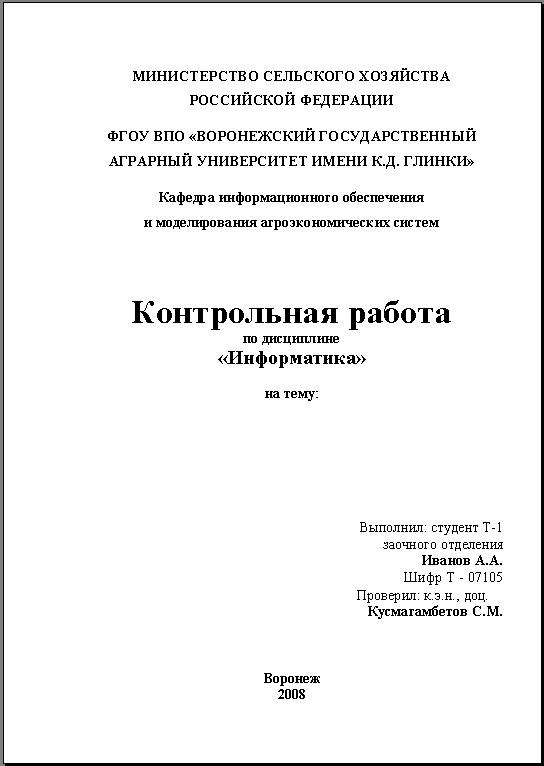
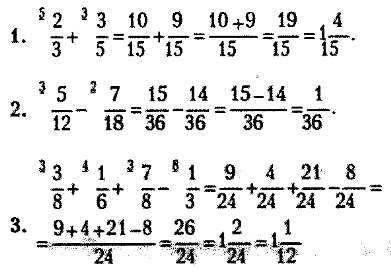



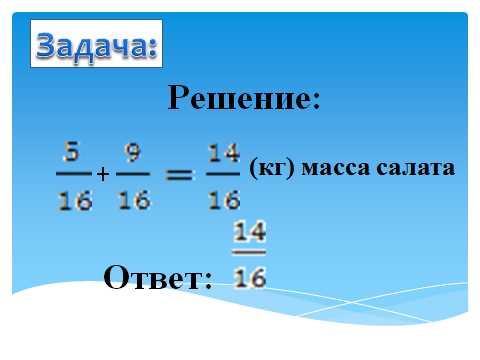
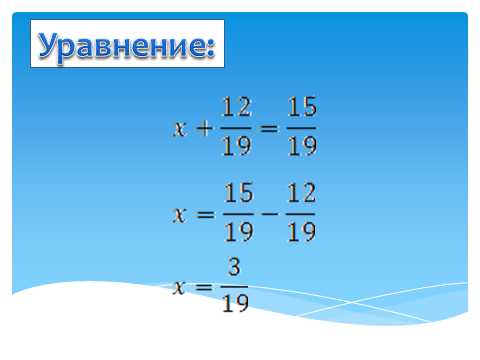
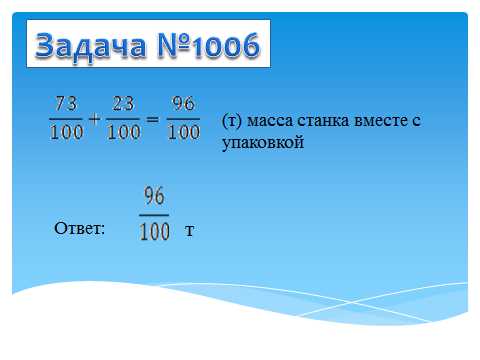

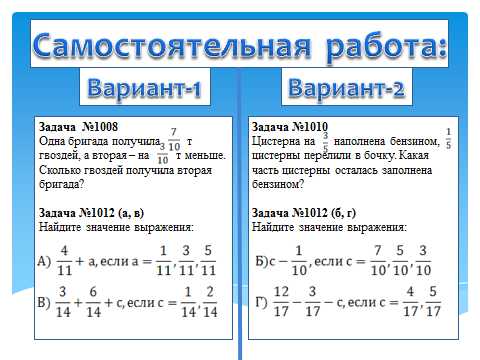









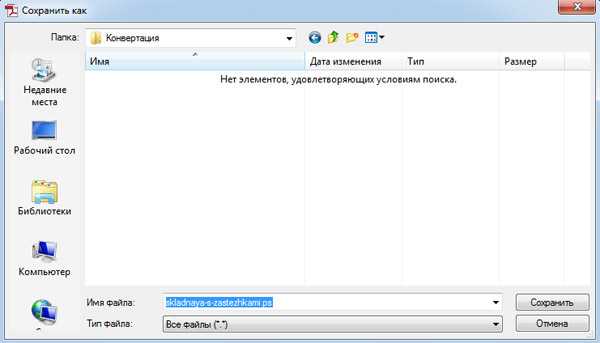

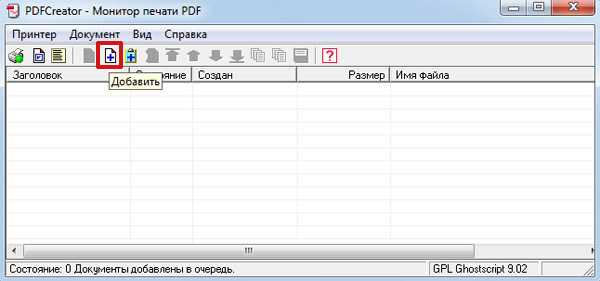
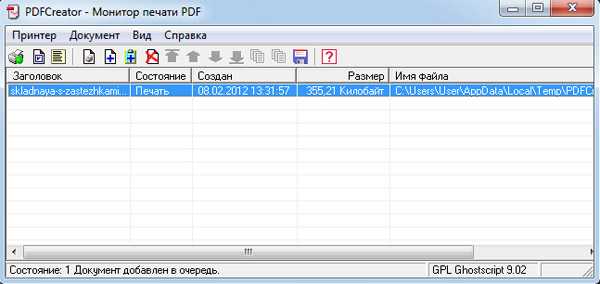


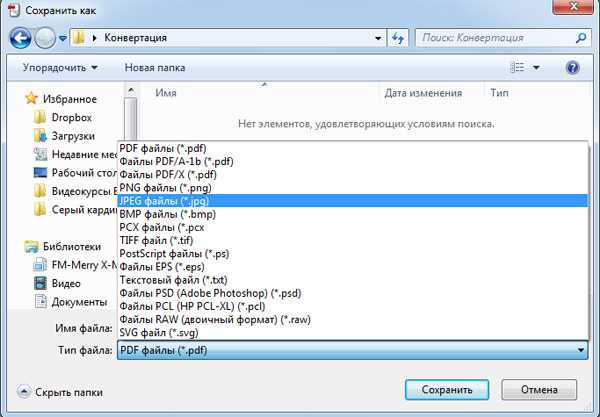
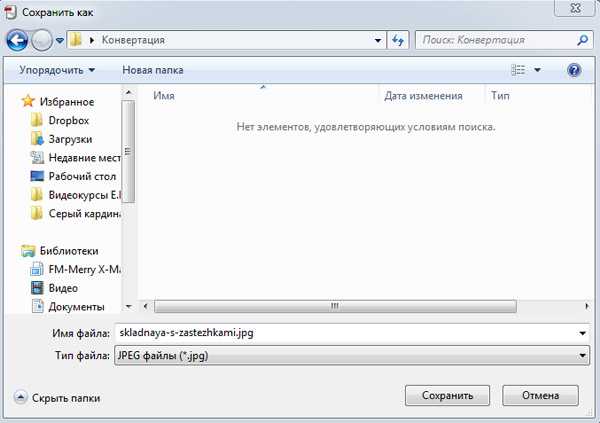
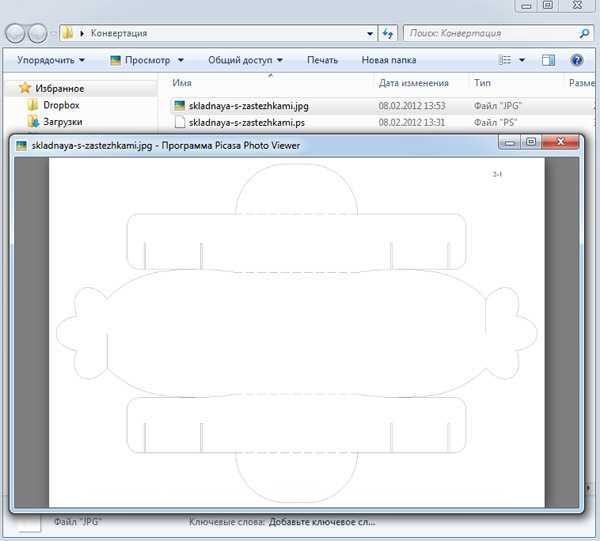
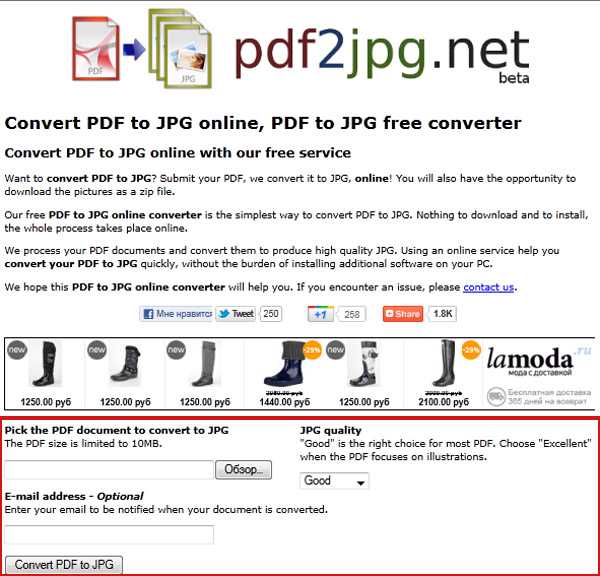
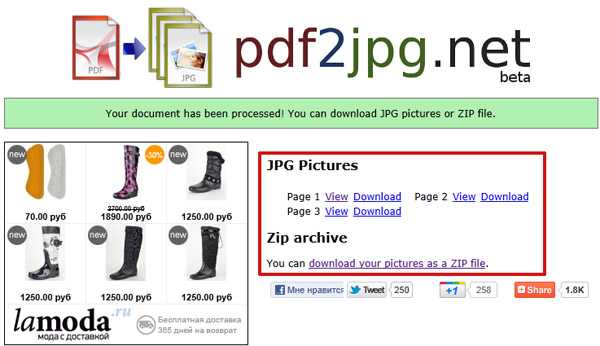
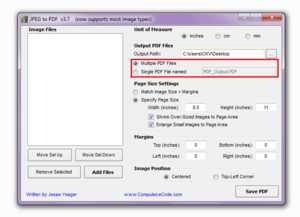

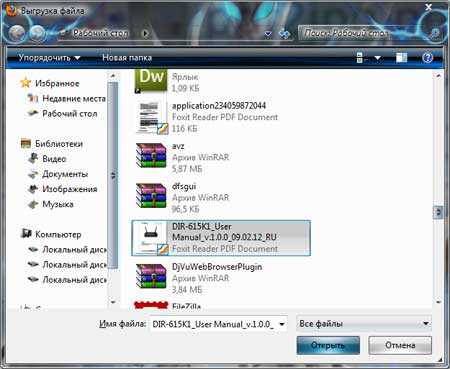
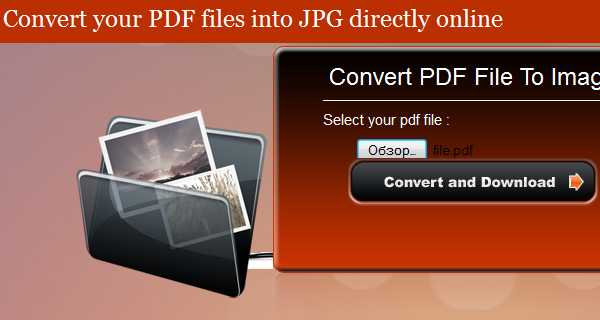
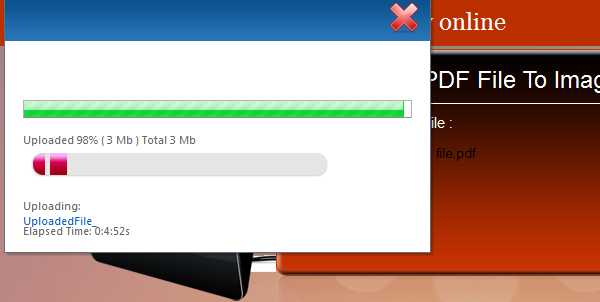
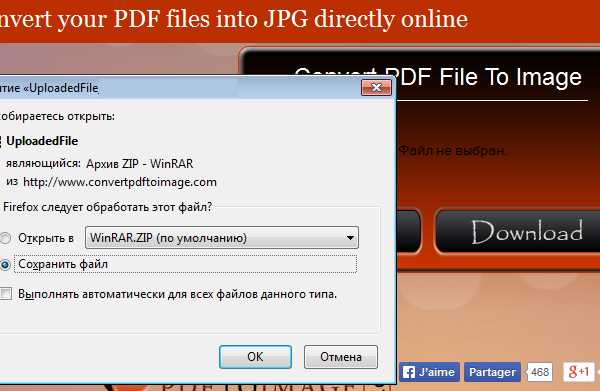
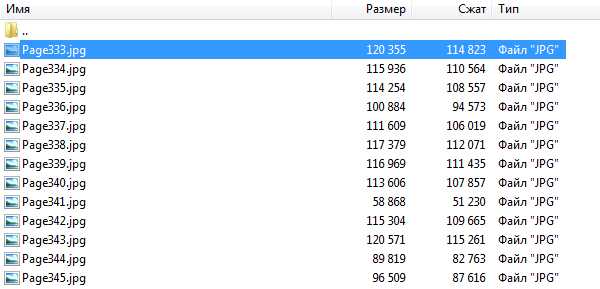
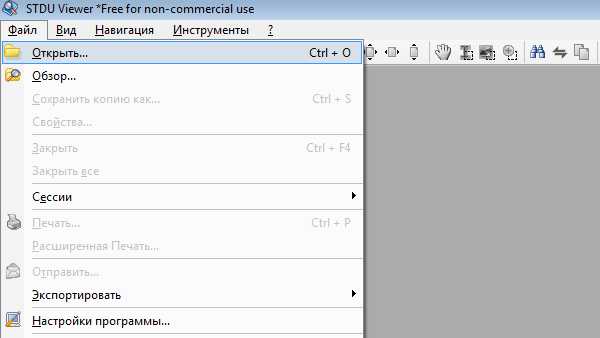
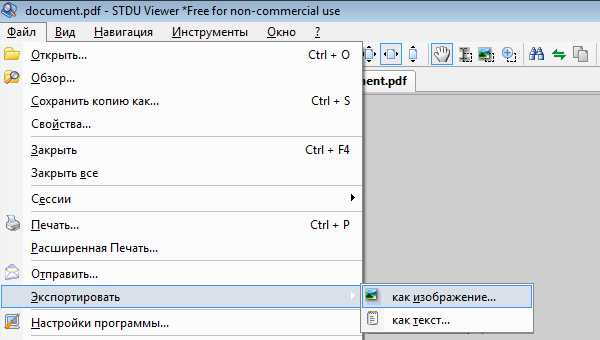

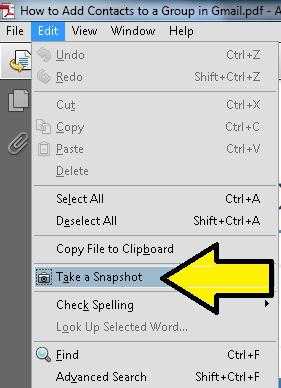
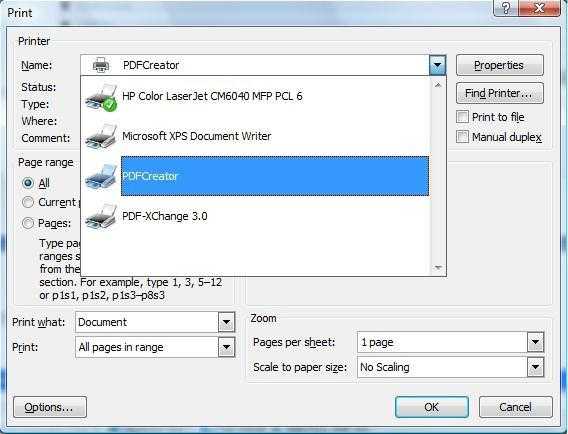
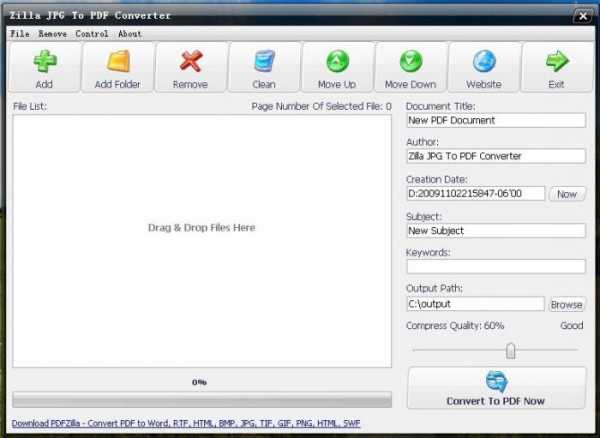

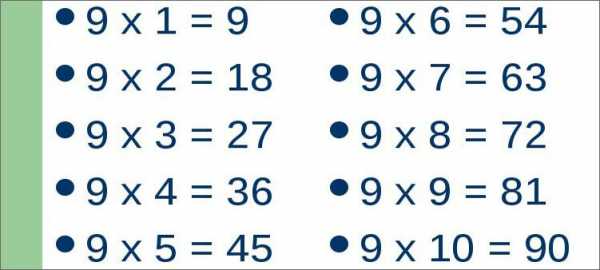

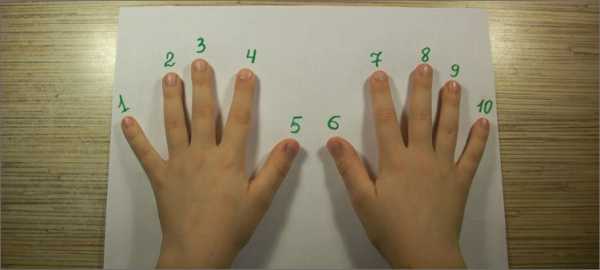
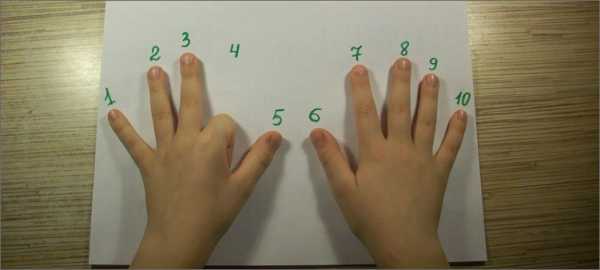
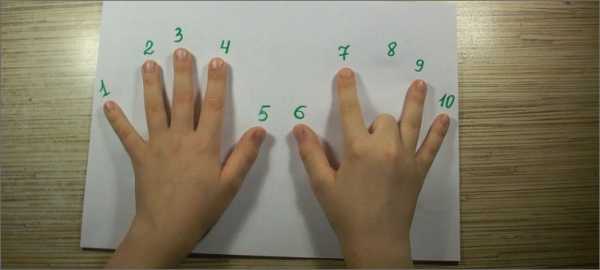
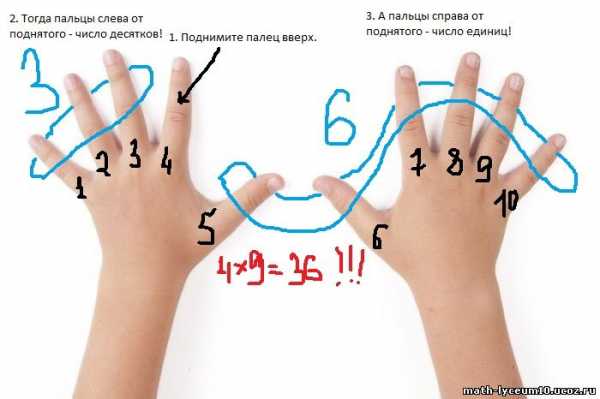
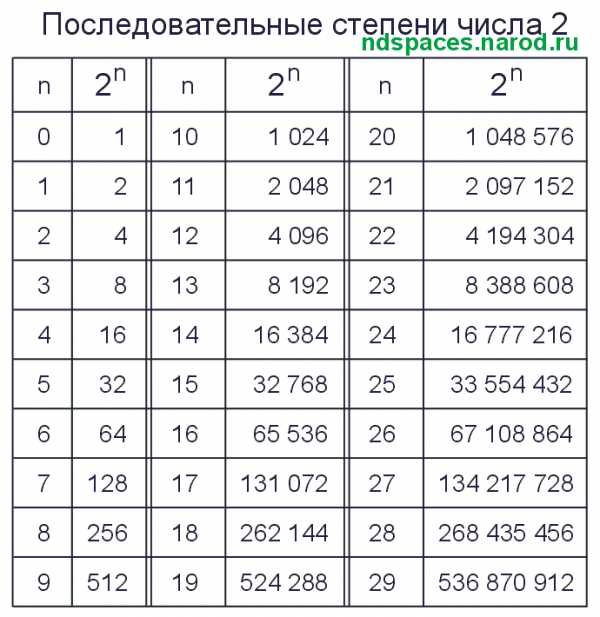

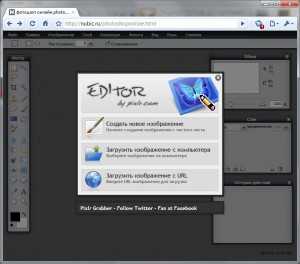

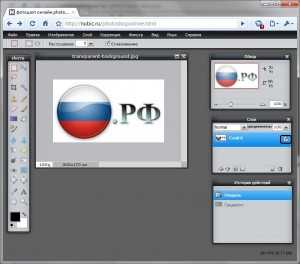
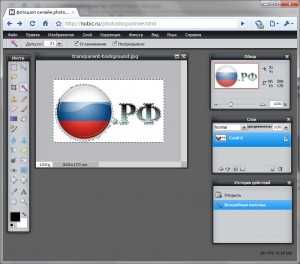
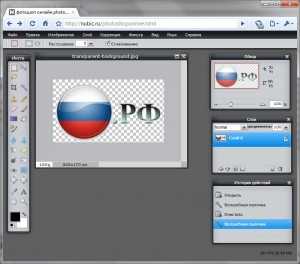

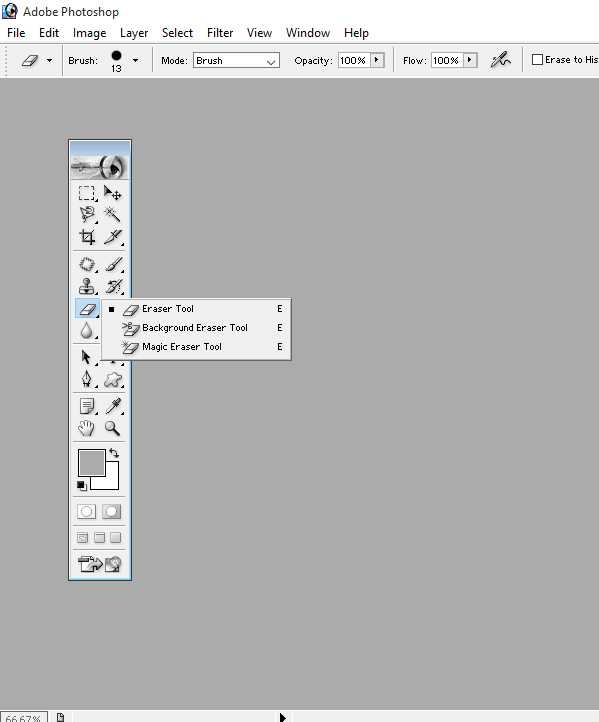
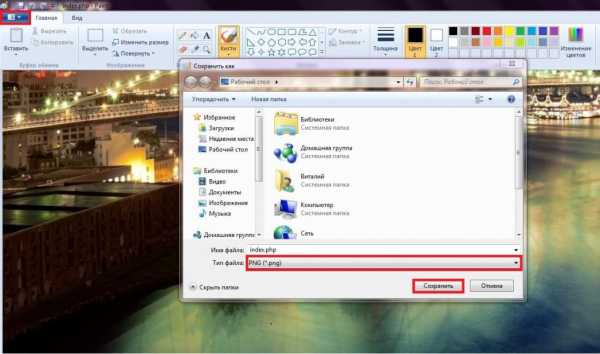

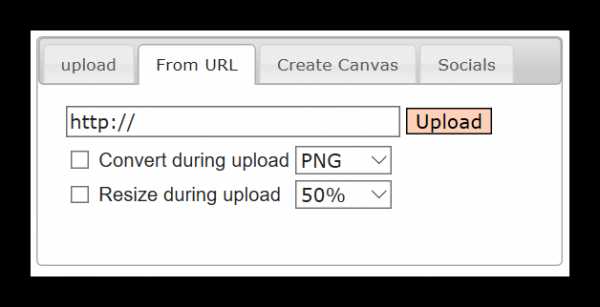
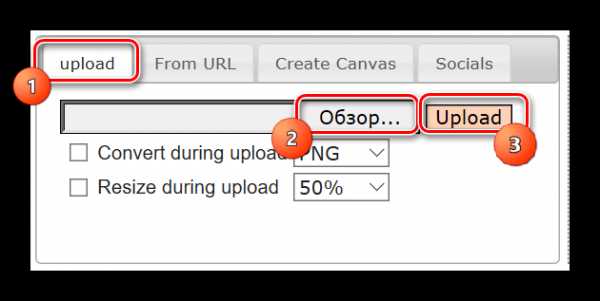
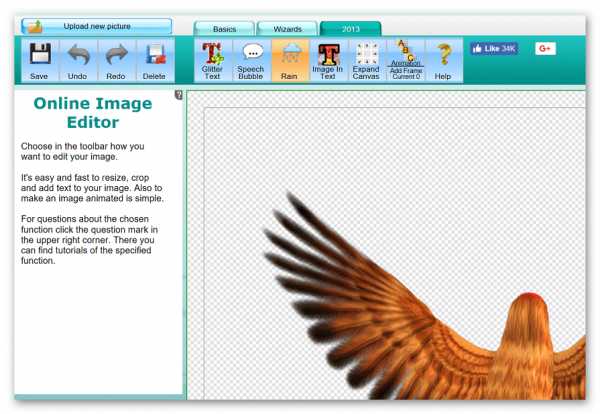
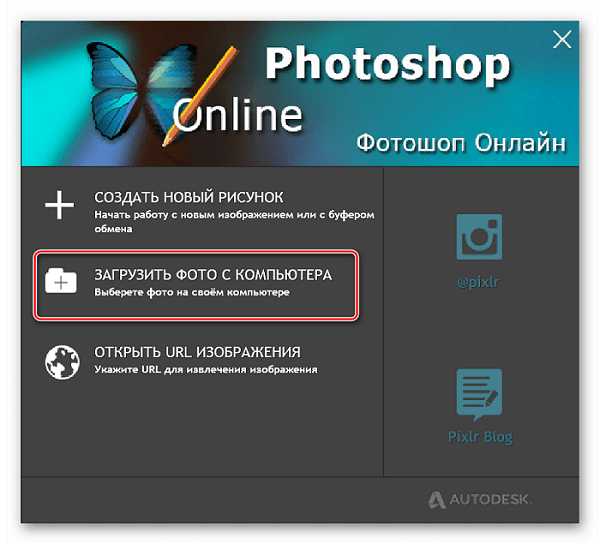

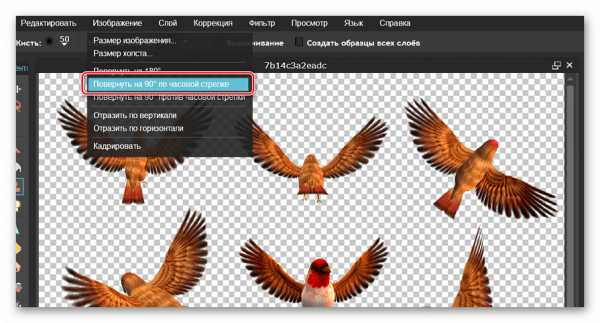

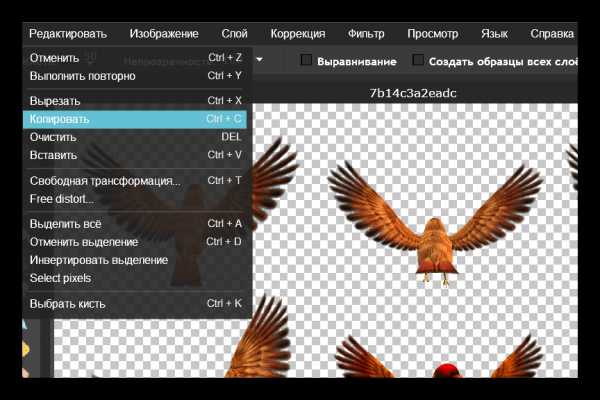
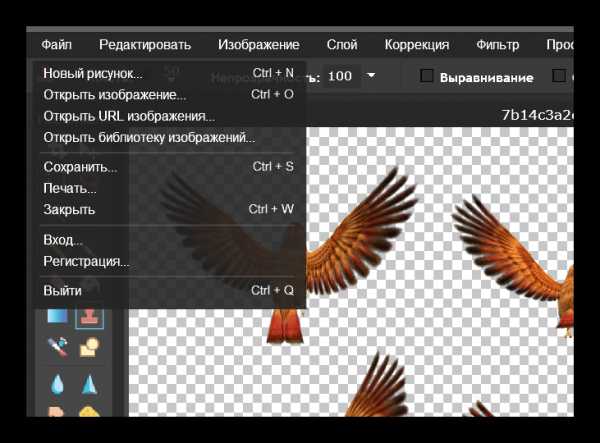

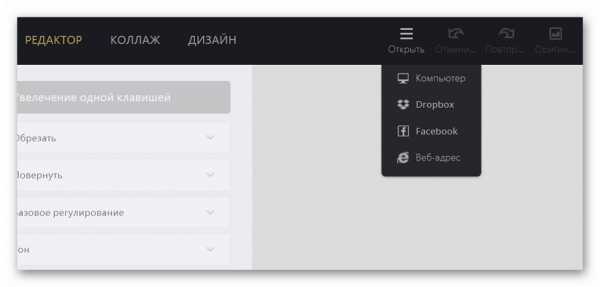
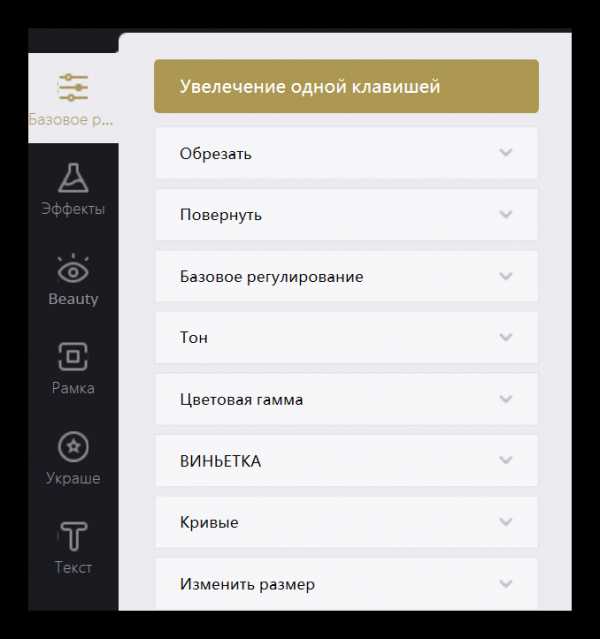
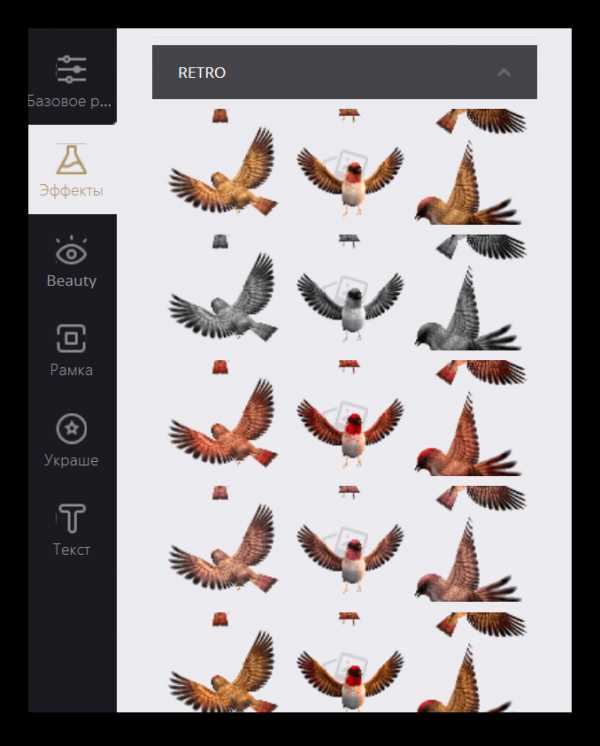

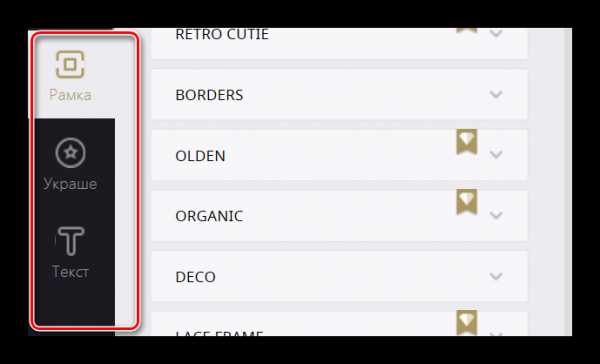
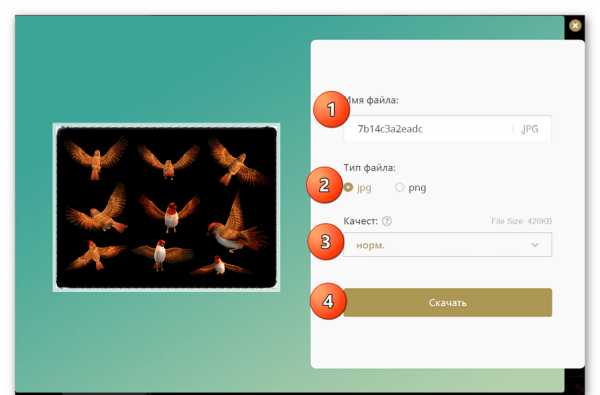
 Создаём прозрачный фон на фото
Создаём прозрачный фон на фото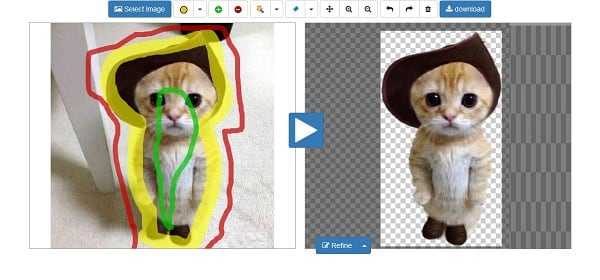 Делаем прозрачный фон с Online-Photoshop
Делаем прозрачный фон с Online-Photoshop Задаём однотонный фон для изображения
Задаём однотонный фон для изображения Синий фон на картинке
Синий фон на картинке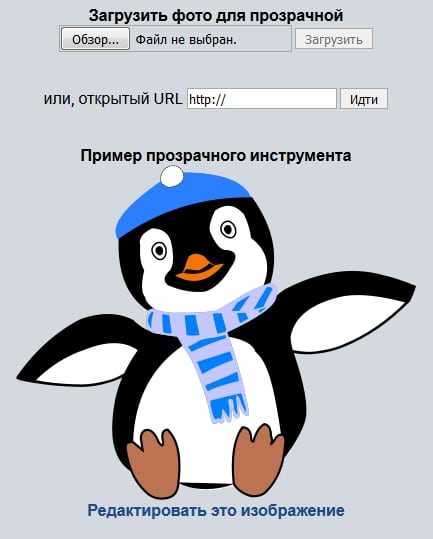 Сервис LunaPic
Сервис LunaPic